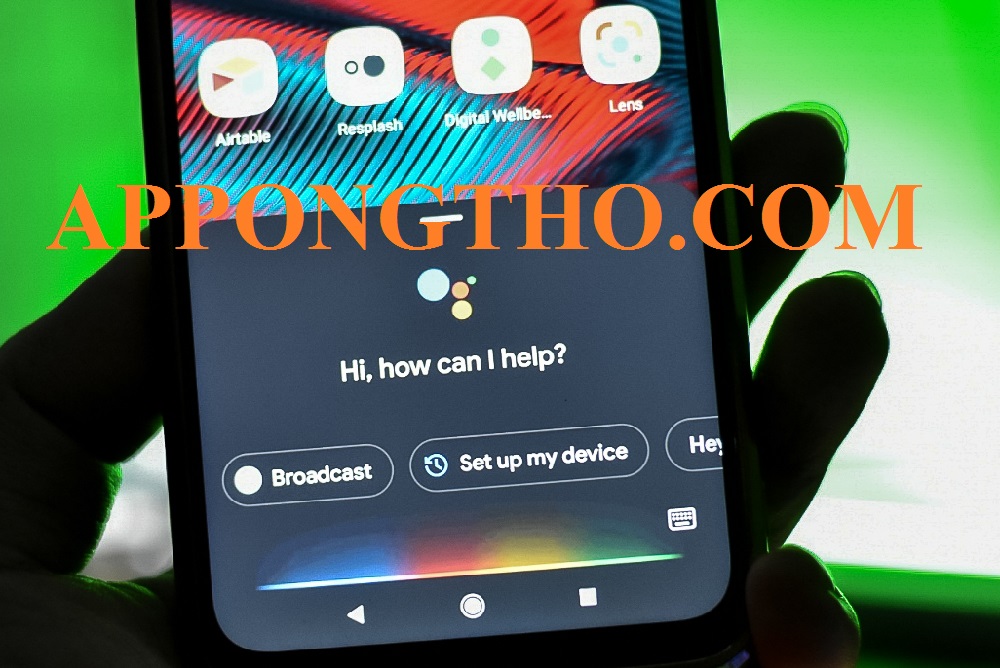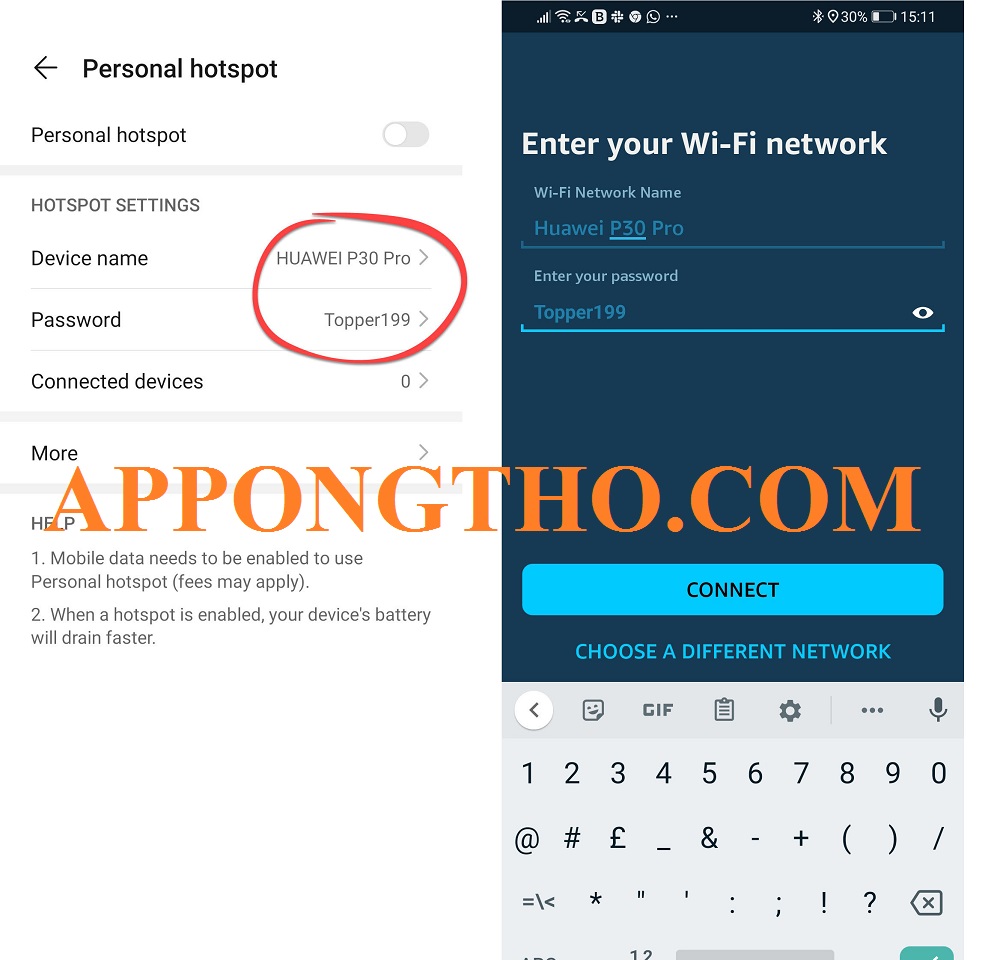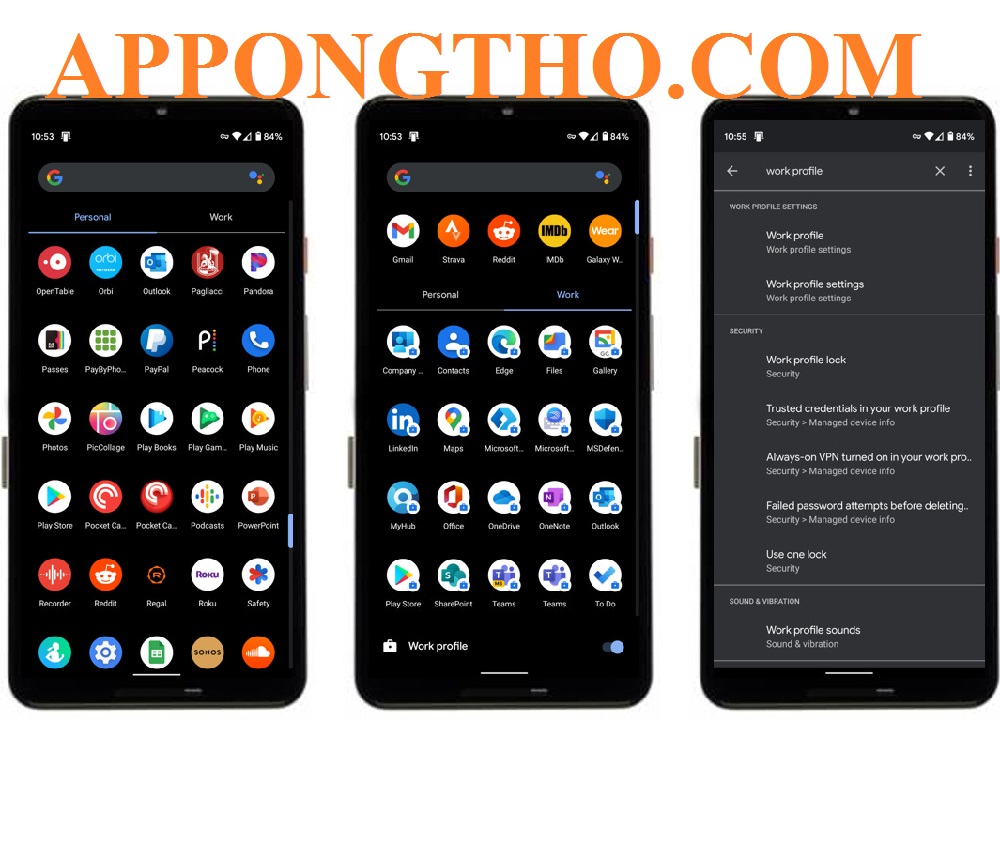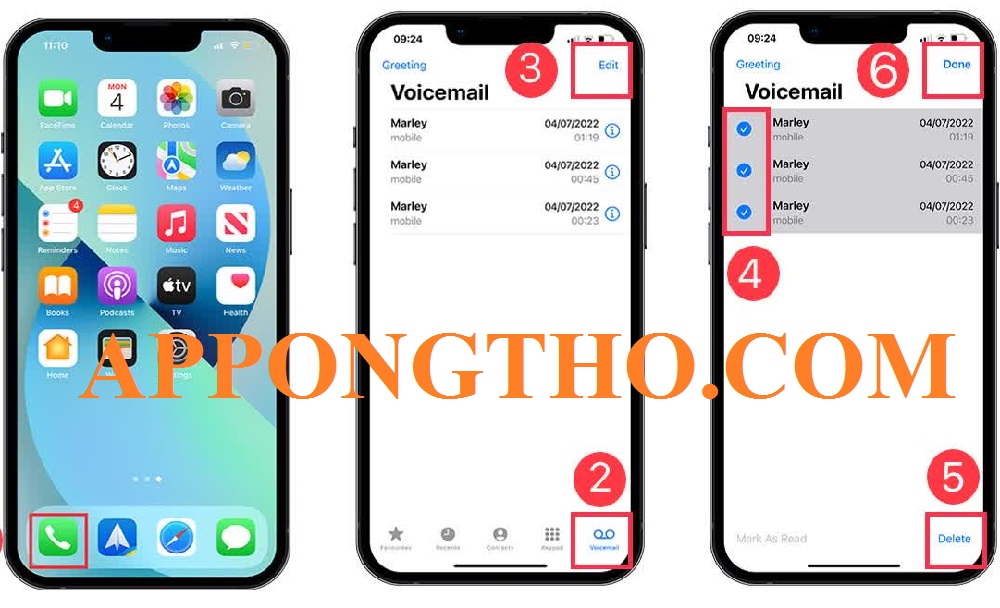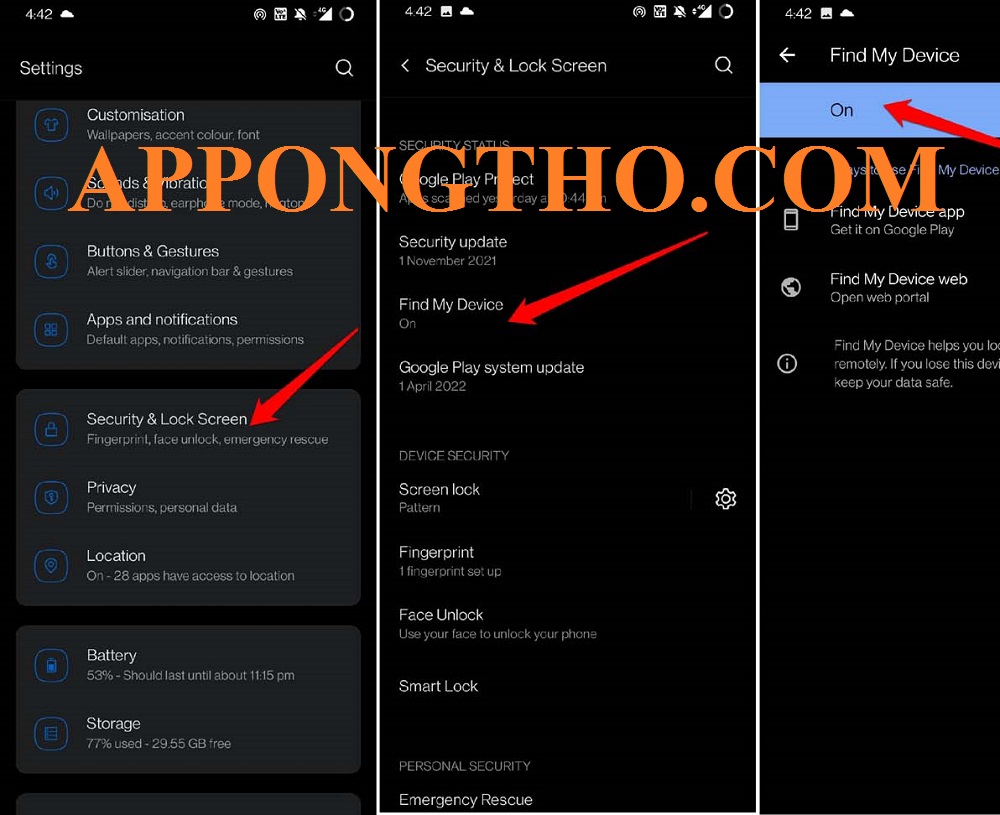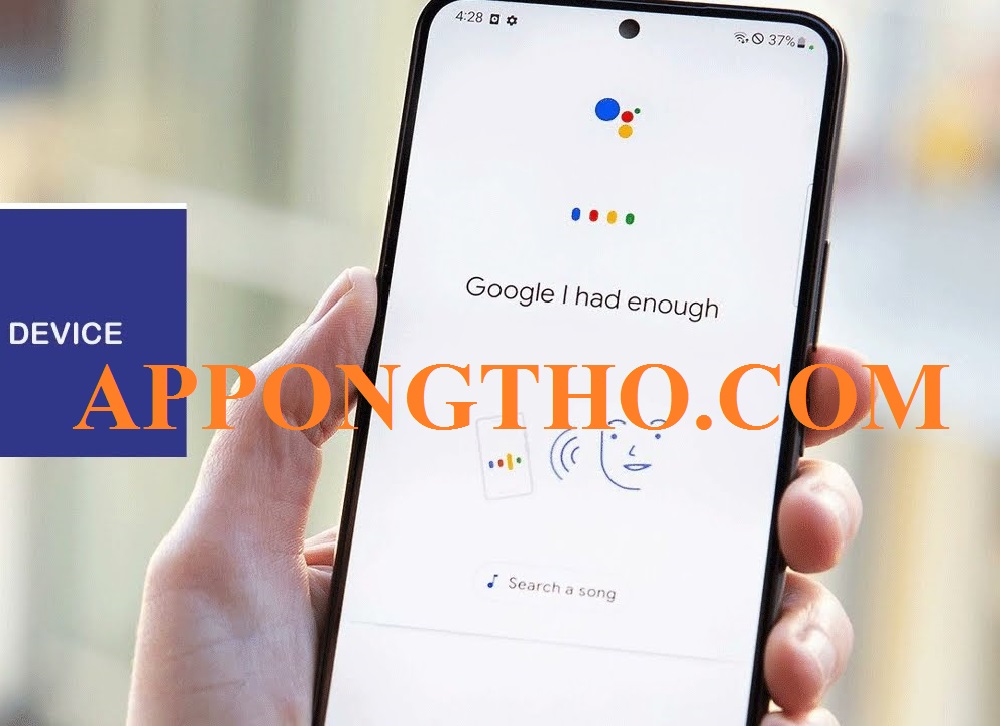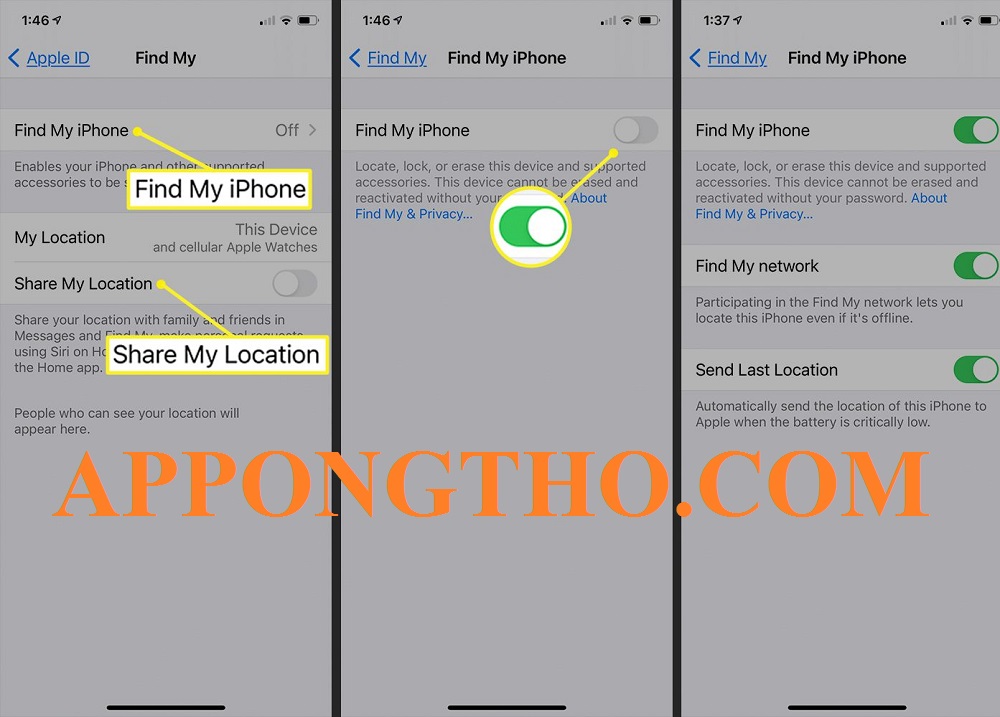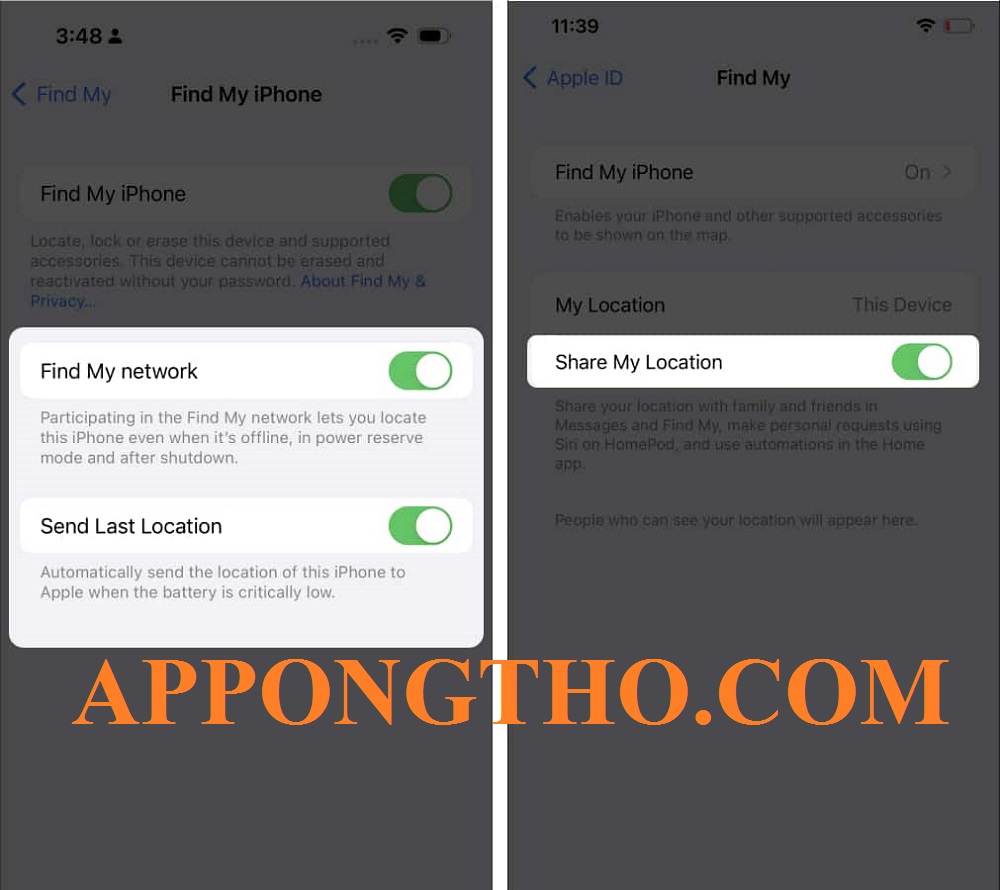Hướng Dẫn Thiết Lập Thiết Bị Của Tôi Trên Android & Store
Thiết bị của tôi trên điện thoại, máy tính là gì? Hướng dẫn cách cài đặt, thiết lập thiết bị của tôi trên Android & Store đúng cách, an toàn.
Trong thời đại công nghệ hiện nay, việc bảo vệ thiết bị di động và các thông tin cá nhân quan trọng là điều vô cùng cần thiết.
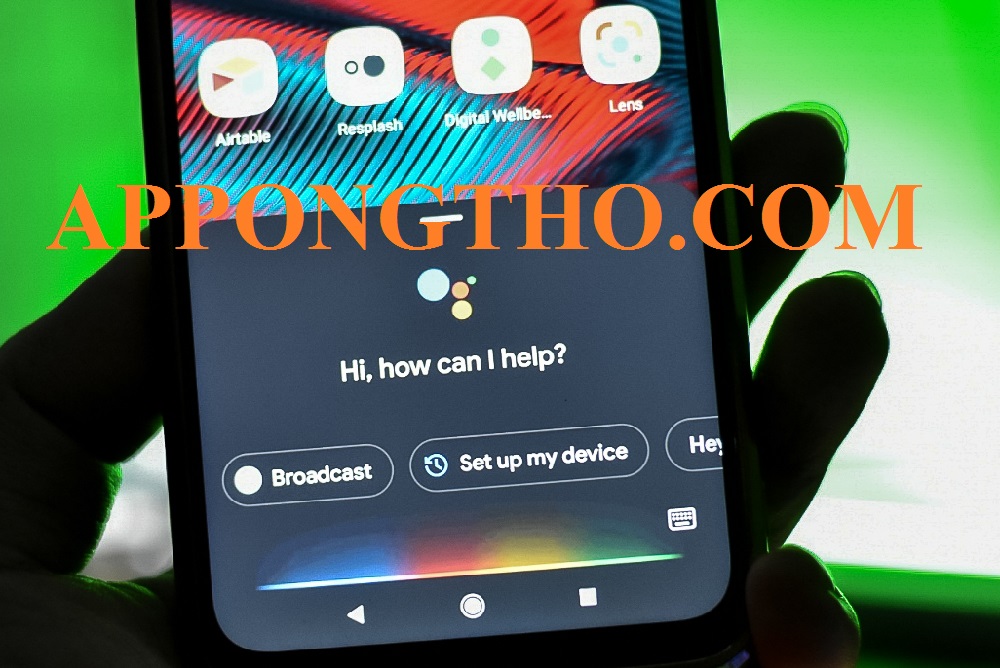
Hướng Dẫn Thiết Lập Thiết Bị Của Tôi Trên Android & Store
“Thiết bị của tôi” (Find My Device) là một công cụ hữu ích giúp bạn theo dõi và bảo vệ thiết bị Android khi bị mất hoặc bị đánh cắp.
Tính năng này không chỉ giúp bạn xác định vị trí thiết bị mà còn hỗ trợ nhiều tính năng khác như khóa màn hình, xóa dữ liệu từ xa, và phát âm thanh để tìm lại điện thoại.
Bật VT Win 7, 10, 11 Qua BlueStacks
Tôi sẽ hướng dẫn chi tiết cách thiết lập và sử dụng “Thiết bị của tôi” trên Android, cũng như cách sử dụng tính năng này qua Store để bạn có thể bảo vệ thiết bị của mình một cách an toàn và hiệu quả nhất.
Thiết lập ứng dụng thiết bị của tôi trên điện thoại, máy tính là gì?
Thiết lập ứng dụng “Google Tìm Thiết Bị Của Tôi” trên điện thoại và máy tính là quá trình kích hoạt tính năng của Google cho phép người dùng theo dõi, định vị, khóa, hoặc xóa dữ liệu trên các thiết bị Android và một số thiết bị khác đã đăng nhập cùng tài khoản Google.
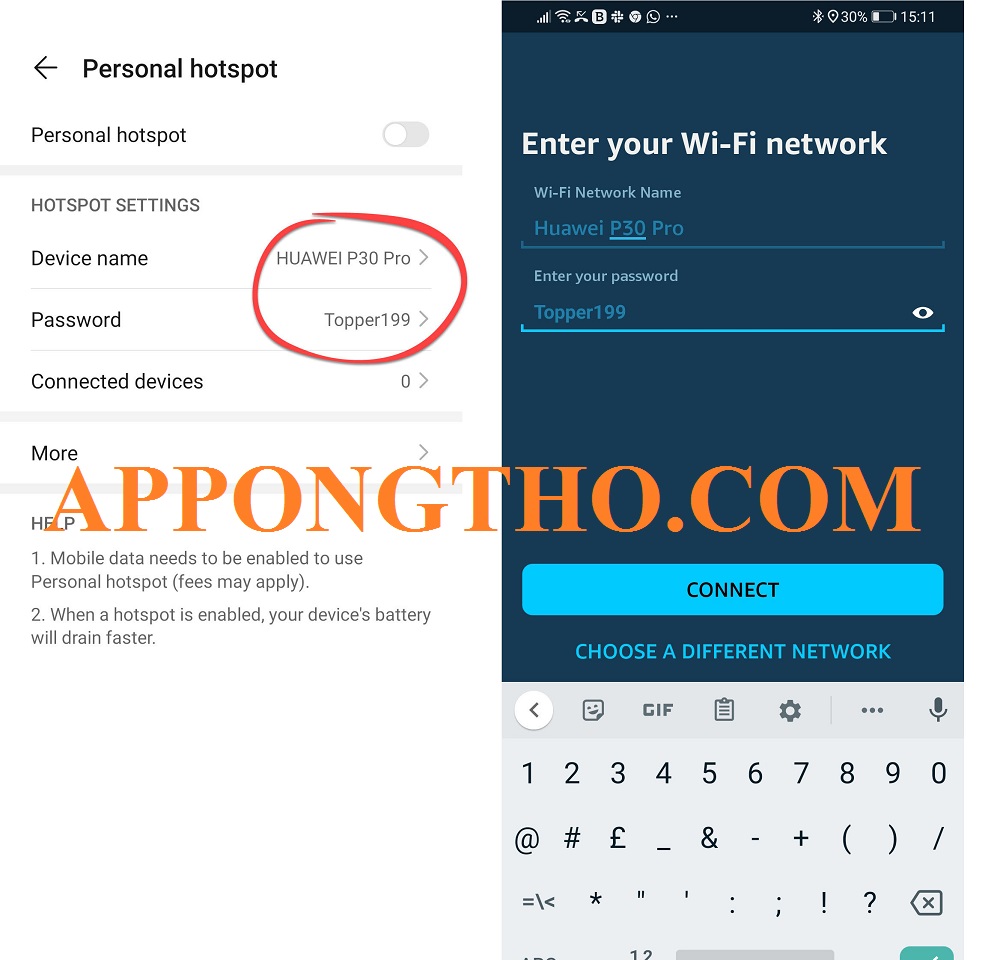
Thiết lập ứng dụng thiết bị của tôi trên điện thoại, máy tính là gì?
Tính năng này được tích hợp trực tiếp vào hệ điều hành của Google và giúp bảo vệ thiết bị của bạn khỏi các mối đe dọa như mất mát hoặc bị đánh cắp.
- Định vị thiết bị: Xác định vị trí thiết bị trên bản đồ.
- Phát âm thanh: Làm cho thiết bị phát âm thanh, ngay cả khi ở chế độ im lặng.
- Khóa từ xa: Khóa thiết bị để ngừng truy cập.
- Xóa dữ liệu từ xa: Xóa toàn bộ dữ liệu trên thiết bị.
- Tìm thiết bị ngoại tuyến: Định vị thiết bị ngay cả khi không kết nối Internet.
- Hỗ trợ nhiều nền tảng: Hoạt động trên các thiết bị Android, Chrome OS và iOS (có giới hạn).
Mở Design Ideas Trong Powerpoint
Tính năng “Tìm Thiết Bị Của Tôi” giúp bảo vệ thiết bị và dữ liệu của bạn bằng cách dễ dàng định vị và thực hiện các biện pháp bảo mật từ xa, bao gồm việc xóa dữ liệu nhạy cảm hoặc khóa thiết bị khi cần thiết.
2. Ưu điểm
Tính năng “Tìm Thiết Bị Của Tôi” mang lại nhiều ưu điểm cho người dùng, từ việc bảo vệ thiết bị của bạn đến việc sử dụng tiện lợi và miễn phí.
Được cung cấp hoàn toàn miễn phí, tính năng này không chỉ giúp bạn tiết kiệm chi phí mà còn rất dễ sử dụng, giúp người dùng tìm lại thiết bị bị mất nhanh chóng và an toàn.
- Miễn phí: Không yêu cầu bất kỳ khoản phí nào khi sử dụng.
- Dễ dàng thiết lập: Cấu hình đơn giản và không cần kỹ thuật.
- Tiết kiệm thời gian: Giúp nhanh chóng tìm thiết bị đã mất.
- Hoạt động ngoại tuyến: Có thể định vị thiết bị không cần kết nối Internet.
- Bảo vệ dữ liệu: Ngăn chặn truy cập vào dữ liệu của bạn từ xa.
- Bảo mật thông tin: Hạn chế việc sử dụng thiết bị sau khi bị mất.
15 Địa Chỉ Mua Lại Trang Sức Ngọc Trai
Ưu điểm của tính năng này là nó cho phép bạn không chỉ dễ dàng tìm lại thiết bị mà còn có khả năng bảo vệ dữ liệu cá nhân bằng cách xóa thông tin từ xa hoặc khóa thiết bị ngay lập tức.

Hướng Dẫn Thiết Lập Thiết Bị Của Tôi Trên Android & Store
3. Lợi ích
Lợi ích của việc thiết lập “Tìm Thiết Bị Của Tôi” là giúp người dùng bảo vệ và quản lý thiết bị một cách chủ động, bảo đảm thiết bị không bị xâm nhập hoặc mất mát dữ liệu quan trọng.
Cách Chọn Đổ Xăng Ô Tô
Bên cạnh đó, người dùng cũng có thể sử dụng tính năng này để tìm lại thiết bị đã bị thất lạc một cách nhanh chóng và hiệu quả.
- Bảo vệ thiết bị: Khóa thiết bị để tránh bị lạm dụng.
- Xóa dữ liệu từ xa: Dọn dẹp toàn bộ dữ liệu cá nhân.
- Khôi phục thiết bị: Giúp tìm lại thiết bị khi bị mất.
- Đảm bảo quyền riêng tư: Ngăn ngừa việc tiết lộ thông tin cá nhân.
- Tìm thiết bị ngay cả khi ngoại tuyến: Định vị ngay cả khi không có kết nối Internet.
- Hỗ trợ nhiều thiết bị: Hoạt động trên nhiều loại thiết bị khác nhau.
Lợi ích lớn nhất là tính năng này không chỉ giúp bạn tìm lại thiết bị mà còn bảo vệ dữ liệu của bạn trong trường hợp bị mất thiết bị, đồng thời đảm bảo an toàn khi thiết bị bị đánh cắp hoặc bị lạm dụng.
4. Tầm quan trọng
Trong thế giới công nghệ ngày nay, các thiết bị di động như điện thoại và máy tính xách tay là những vật dụng không thể thiếu trong cuộc sống của mỗi người.
Trụ Sở Nest By Aia Toàn Quốc
Việc thiết lập “Tìm Thiết Bị Của Tôi” là rất quan trọng để bảo vệ tài sản và dữ liệu cá nhân của bạn khỏi các nguy cơ mất mát và xâm phạm.
- Bảo vệ dữ liệu: Đảm bảo rằng thông tin cá nhân của bạn không bị đánh cắp.
- Tìm thiết bị mất: Hỗ trợ tìm lại thiết bị khi không may bị mất.
- Khóa thiết bị từ xa: Ngừng mọi hành động truy cập trái phép.
- Xóa dữ liệu: Xóa thông tin cá nhân nếu thiết bị bị đánh cắp.
- Dễ dàng truy cập: Quản lý và tìm kiếm thiết bị từ xa.
- Sao lưu thông tin: Giúp bảo vệ dữ liệu trong trường hợp mất mát.
Tầm quan trọng của tính năng này là không thể phủ nhận, vì nó cung cấp một lớp bảo vệ quan trọng giúp bảo vệ tài sản và dữ liệu quan trọng trong trường hợp mất thiết bị, đồng thời mang lại sự an tâm cho người dùng.
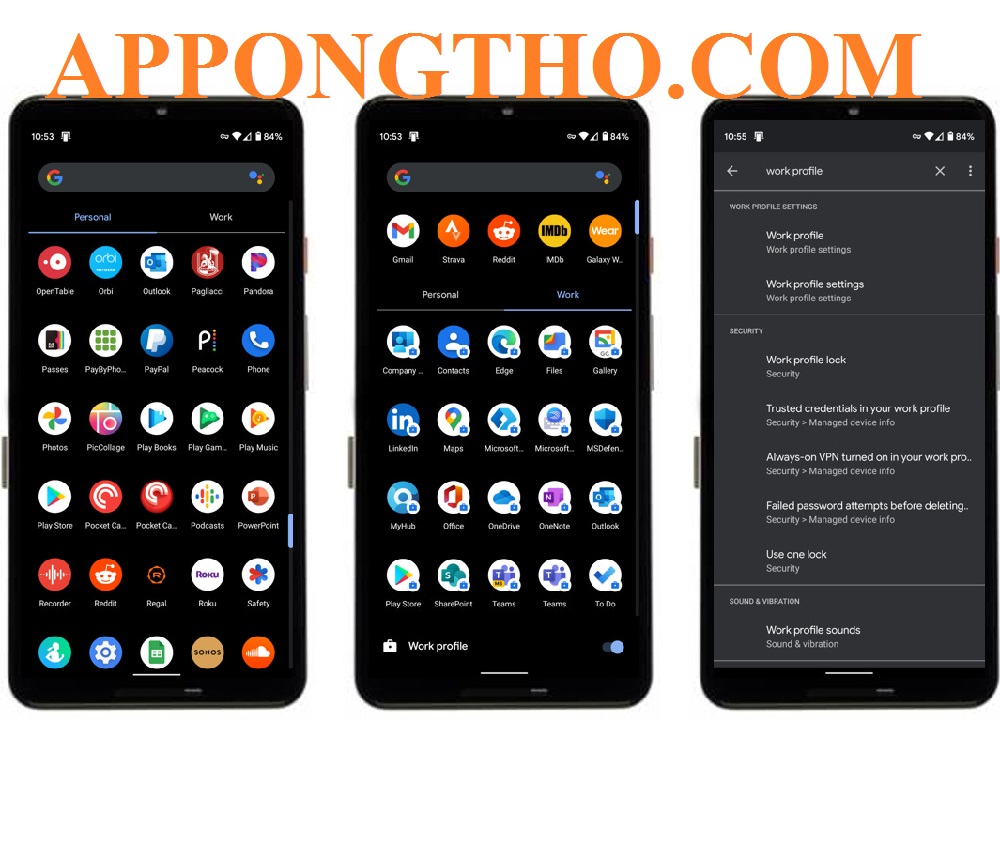
Cài đặt thiết lập thiết bị của tôi Android & Store
Cài đặt thiết lập thiết bị của tôi Android & Store
Điện thoại Android đã trở thành một phần không thể thiếu trong cuộc sống hiện đại. Để tận dụng tối đa các tính năng và ứng dụng, việc cài đặt và thiết lập thiết bị một cách đúng cách là vô cùng quan trọng.
Mẫu Túi Thương Hiệu Ceekay
Dưới đây là các bước chi tiết giúp bạn thiết lập và kích hoạt tính năng “Tìm Thiết Bị Của Tôi” trên thiết bị Android của bạn, cũng như từ Google Store.
1. Mở ứng dụng Cài đặt trên điện thoại Android
Để bắt đầu thiết lập tính năng “Tìm Thiết Bị Của Tôi” trên thiết bị Android của bạn, bước đầu tiên là mở ứng dụng Cài đặt.
Tại đây, bạn có thể truy cập vào các phần cấu hình của hệ thống và kích hoạt tính năng bảo mật quan trọng này, giúp bảo vệ thiết bị của bạn khỏi mất mát và truy cập trái phép.
- Từ màn hình chính, mở ứng dụng Cài đặt.
- Lựa chọn “Cài đặt” trong menu chính.
- Tìm kiếm và truy cập các mục cài đặt liên quan đến tài khoản Google và bảo mật.
- Giao diện dễ sử dụng, giúp người dùng dễ dàng điều chỉnh.
- Cung cấp các lựa chọn bảo mật cơ bản cho thiết bị Android.
- Đây là bước đầu tiên để tiếp cận tất cả các tùy chọn cần thiết.
Thu Mua Vỏ Bình Gas Cũ
Bước mở ứng dụng Cài đặt sẽ giúp bạn mở rộng các cài đặt của hệ thống, tạo nền tảng để thiết lập các tính năng bảo mật và tiện ích khác như “Tìm Thiết Bị Của Tôi”.
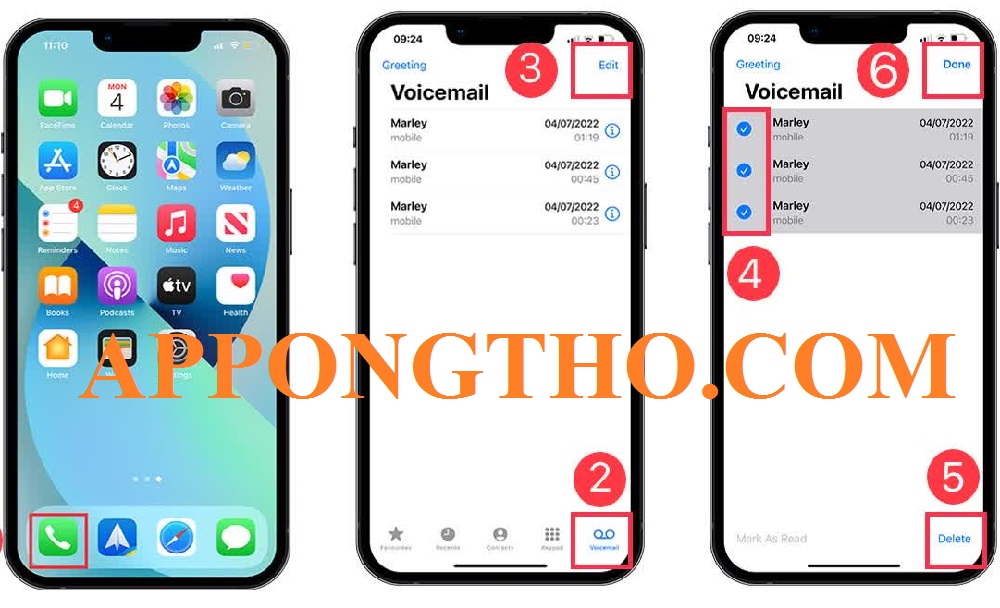
Hướng Dẫn Thiết Lập Thiết Bị Của Tôi Trên Android & Store
2. Tìm và chọn “Google”
Sau khi truy cập vào Cài đặt, bạn cần tìm và chọn mục “Google”.
10 Kịch Bản Tư Vấn Bảo Hiểm
Điều này giúp bạn truy cập vào các cài đặt liên quan đến tài khoản Google của bạn, nơi có các công cụ và dịch vụ của Google, bao gồm cả tính năng “Tìm Thiết Bị Của Tôi”.
- Tìm mục “Google” trong Cài đặt.
- Mở mục “Google” để truy cập các công cụ của Google.
- Đây là nơi bạn quản lý các tính năng và dịch vụ của tài khoản Google.
- Cho phép bạn điều chỉnh các cài đặt liên quan đến bảo mật và quyền riêng tư.
- Dễ dàng truy cập các dịch vụ hỗ trợ thiết bị Android.
- Đây là phần quan trọng để cài đặt tính năng bảo vệ thiết bị của bạn.
Bước chọn “Google” sẽ giúp bạn tiếp cận các cài đặt dịch vụ của Google, tạo điều kiện thuận lợi để thiết lập tính năng bảo vệ thiết bị.
3. Chọn “Bảo mật”
Khi bạn đã vào mục “Google”, tiếp theo là chọn “Bảo mật”.
20 Ứng Dụng Học Tiếng Trung Quốc
Trong phần này, bạn có thể quản lý các cài đặt bảo mật của thiết bị, bao gồm cả việc bật tính năng “Tìm Thiết Bị Của Tôi” để theo dõi và bảo vệ thiết bị của bạn khỏi bị mất hoặc đánh cắp.
- Tìm mục “Bảo mật” trong menu Google.
- Chọn và mở mục “Bảo mật” để tiếp cận các tùy chọn bảo mật.
- Đây là nơi cấu hình các tính năng bảo mật thiết yếu cho thiết bị.
- Cho phép bạn bảo vệ thiết bị bằng các công cụ bảo mật của Google.
- Làm nền tảng cho các cài đặt bảo mật tiếp theo của thiết bị.
- Đảm bảo bạn có thể kiểm soát và bảo vệ thông tin cá nhân.
Bước vào mục “Bảo mật” là bước quan trọng để thiết lập và kích hoạt các tính năng bảo mật của Google, bao gồm cả “Tìm Thiết Bị Của Tôi”.

Hướng Dẫn Thiết Lập Thiết Bị Của Tôi Trên Android & Store
4. Kéo xuống và bật “Tìm thiết bị của tôi”
Trong phần “Bảo mật”, bạn sẽ cần kéo xuống và bật tính năng “Tìm Thiết Bị Của Tôi”.
Cách Bật Mic Trong pubg pc
Bằng cách này, bạn sẽ cho phép Google theo dõi thiết bị của bạn và giúp bạn dễ dàng định vị thiết bị khi bị mất hoặc thất lạc.
- Cuộn xuống dưới mục “Tìm thiết bị của tôi”.
- Bật thanh công cụ chuyển sang trạng thái “Bật”.
- Kích hoạt tính năng giúp theo dõi và bảo vệ thiết bị.
- Cho phép Google theo dõi thiết bị của bạn từ xa.
- Tính năng này rất hữu ích khi thiết bị bị thất lạc.
- Bạn sẽ có thể thực hiện các biện pháp bảo mật như xóa dữ liệu từ xa.
Bật tính năng “Tìm Thiết Bị Của Tôi” giúp thiết bị của bạn luôn được theo dõi và bảo vệ, giảm thiểu nguy cơ mất mát dữ liệu quan trọng.
5. Đảm bảo vị trí được bật
Một yếu tố quan trọng khi sử dụng tính năng “Tìm Thiết Bị Của Tôi” là đảm bảo vị trí trên thiết bị luôn được bật.
Thu Mua Máy Tính Casio Cũ Hỏng
Điều này giúp Google xác định chính xác vị trí của thiết bị và hỗ trợ bạn trong việc tìm lại thiết bị một cách hiệu quả.
- Mở mục “Cài đặt vị trí” trên thiết bị Android.
- Bật tính năng “Vị trí” để cho phép định vị chính xác.
- Google sẽ sử dụng vị trí để theo dõi và tìm thiết bị.
- Vị trí giúp xác định thiết bị ngay cả khi bị thất lạc.
- Tính năng này cần thiết để tính năng “Tìm Thiết Bị Của Tôi” hoạt động hiệu quả.
- Đảm bảo tính chính xác trong việc tìm kiếm thiết bị.
Khi bạn bật tính năng vị trí, việc tìm thiết bị bị mất sẽ dễ dàng và chính xác hơn, giúp bảo vệ tài sản của bạn.
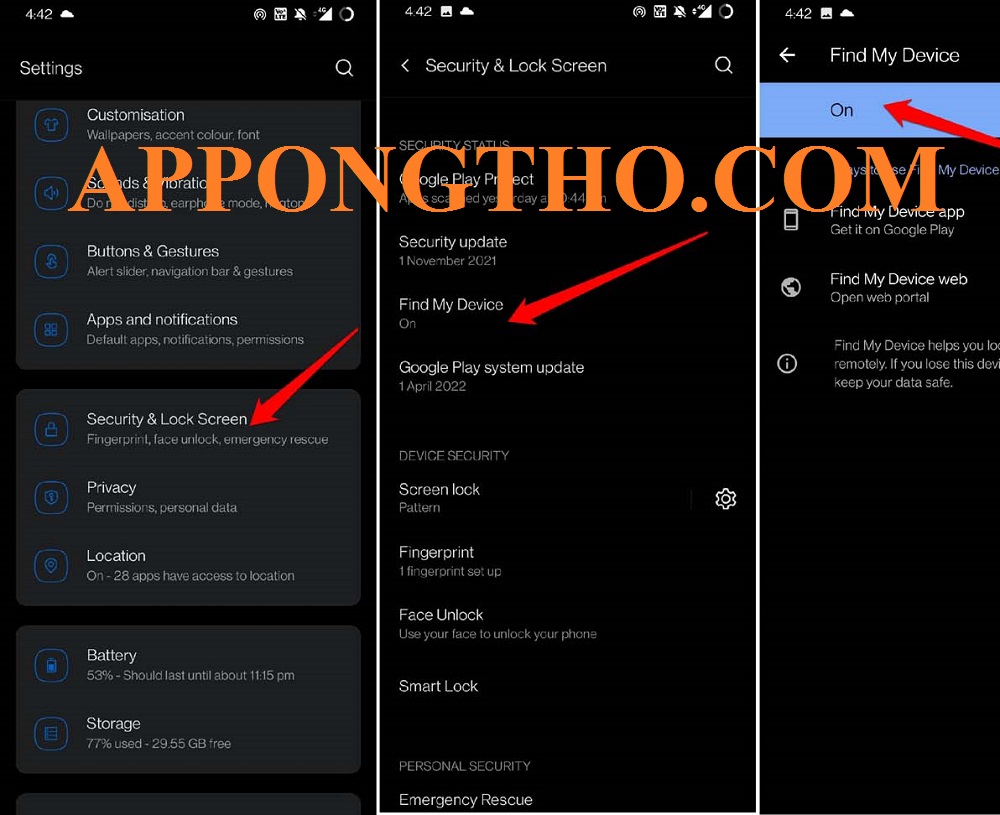
Hướng Dẫn Thiết Lập Thiết Bị Của Tôi Trên Android & Store
6. Kiểm tra kết nối Internet
Để “Tìm Thiết Bị Của Tôi” hoạt động, bạn cần đảm bảo thiết bị có kết nối Internet ổn định.
Ứng Dụng Tự Học Tiếng Hàn Quốc
Nếu thiết bị không có kết nối mạng, việc theo dõi và định vị sẽ không thể thực hiện được.
- Kiểm tra kết nối Wi-Fi hoặc dữ liệu di động trên thiết bị.
- Đảm bảo thiết bị luôn được kết nối với mạng Internet.
- Kết nối Internet là yếu tố quan trọng để tính năng hoạt động.
- Đảm bảo dữ liệu và vị trí có thể được cập nhật chính xác.
- Thiết bị phải có kết nối để thực hiện các thao tác bảo mật.
- Không có kết nối sẽ làm giảm khả năng theo dõi thiết bị.
Kết nối Internet ổn định là điều kiện cần thiết để bạn có thể sử dụng “Tìm Thiết Bị Của Tôi” hiệu quả, đảm bảo tính năng định vị và bảo vệ thiết bị hoạt động như mong muốn.
7. Truy cập “Tìm Thiết Bị Của Tôi” từ Google Store
Bước tiếp theo là truy cập Google Store để tải về ứng dụng “Find My Device”, ứng dụng chính thức giúp bạn theo dõi và quản lý thiết bị Android từ xa khi cần thiết.
- Mở ứng dụng “Google Play Store” trên điện thoại Android.
- Tìm kiếm “Find My Device” trong cửa hàng ứng dụng.
- Tải về và cài đặt ứng dụng.
- Ứng dụng giúp bạn tìm kiếm và bảo vệ thiết bị dễ dàng.
- Hỗ trợ theo dõi các thiết bị đã đăng nhập cùng tài khoản Google.
- Bạn có thể truy cập từ mọi thiết bị để theo dõi thiết bị bị mất.
Bật Chế Độ Hình Ảnh Trên Trình Duyệt iPhone
Ứng dụng “Find My Device” mang lại một giao diện tiện dụng để bạn dễ dàng theo dõi và bảo vệ thiết bị Android của mình, từ đó có thể tìm lại thiết bị khi bị mất.
8. Đăng nhập vào tài khoản Google
Cuối cùng, để hoàn tất việc thiết lập, bạn cần đăng nhập vào tài khoản Google mà bạn đã sử dụng trên thiết bị Android.
Shopeefood 30 Câu Hỏi Thường Gặp
Sau khi đăng nhập, bạn có thể xem danh sách các thiết bị đã liên kết và tiến hành các thao tác bảo mật như định vị, khóa, hoặc xóa dữ liệu từ xa.
- Mở ứng dụng “Find My Device” và đăng nhập bằng tài khoản Google.
- Xác nhận tài khoản của bạn để đồng bộ hóa với các thiết bị.
- Kiểm tra danh sách các thiết bị đã đăng nhập và được liên kết.
- Đảm bảo rằng thiết bị đã được kết nối với tài khoản của bạn.
- Bắt đầu sử dụng các tính năng bảo vệ thiết bị từ xa.
- Kiểm tra và theo dõi tình trạng thiết bị theo thời gian thực.
Đăng nhập vào tài khoản Google của bạn là bước cuối cùng để kết nối và theo dõi thiết bị Android của bạn, từ đó đảm bảo an toàn và bảo mật cho thiết bị của bạn.
Khi thực hiện đầy đủ các bước trên, bạn sẽ có thể theo dõi và bảo vệ thiết bị của mình thông qua tính năng “Tìm Thiết Bị Của Tôi” của Google.
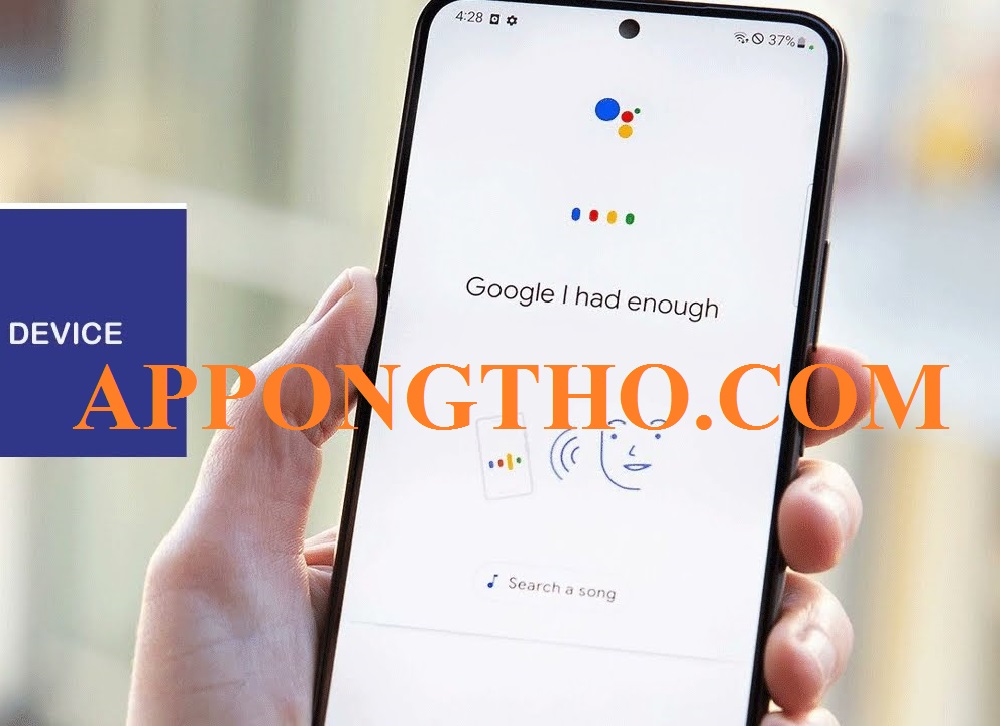
6 Lưu ý khi cài đặt & sử dụng thiết bị của tôi
6 Lưu ý khi cài đặt & sử dụng thiết bị của tôi
Cùng điểm qua 6 lưu ý quan trọng khi cài đặt và sử dụng thiết bị của bạn nhé.
Địa Chỉ Đăng Ký Chạy Grab
Những lưu ý này sẽ giúp bạn tận dụng tối đa thiết bị và bảo vệ dữ liệu cá nhân một cách hiệu quả.
1. Đảm bảo tính năng vị trí luôn được bật
Vị trí là yếu tố quan trọng để tính năng “Tìm Thiết Bị Của Tôi” hoạt động hiệu quả.
Nếu vị trí không được bật, việc định vị thiết bị sẽ không chính xác hoặc không thể thực hiện được.
- Bật tính năng vị trí trong Cài đặt.
- Đảm bảo vị trí của thiết bị luôn được cập nhật.
- Vị trí cần được đồng bộ với tài khoản Google.
- Kiểm tra thường xuyên để chắc chắn vị trí đang hoạt động.
- Tính năng này cần bật liên tục để tránh bỏ lỡ cơ hội tìm thiết bị.
- Nếu thiết bị không có GPS, hãy bật các phương thức định vị khác như Wi-Fi.
Cửa Hàng Gucci Chính Hãng
Vị trí là nền tảng giúp “Tìm Thiết Bị Của Tôi” hoạt động chính xác, giúp bạn dễ dàng xác định nơi thiết bị bị mất hoặc thất lạc.
2. Đảm bảo thiết bị có kết nối internet
Kết nối internet là yếu tố quan trọng để bạn có thể theo dõi và thực hiện các thao tác từ xa như khóa, xóa dữ liệu, hoặc phát âm thanh trên thiết bị.
Nếu không có kết nối mạng, thiết bị không thể được định vị.
- Kiểm tra kết nối Wi-Fi hoặc dữ liệu di động trên thiết bị.
- Nếu thiết bị không có internet, tính năng sẽ không hoạt động.
- Hãy đảm bảo có kết nối ổn định khi sử dụng tính năng.
- Đảm bảo thiết bị có thể nhận tín hiệu dữ liệu từ Google.
- Cập nhật tình trạng kết nối định kỳ.
- Kiểm tra kết nối Internet của thiết bị ngay cả khi bạn không sử dụng tính năng này.
Siêu Thị Nhật Bản Tại Việt Nam
Kết nối internet ổn định giúp tính năng “Tìm Thiết Bị Của Tôi” luôn sẵn sàng hoạt động và hỗ trợ bạn khi cần thiết.
3. Chỉ sử dụng tài khoản Google của bạn
Để bảo mật, hãy đảm bảo rằng chỉ tài khoản Google của bạn có quyền truy cập vào tính năng “Tìm Thiết Bị Của Tôi”.
Việc sử dụng tài khoản không phải của bạn có thể dẫn đến rủi ro mất an toàn cho thiết bị và dữ liệu.
- Đăng nhập vào tài khoản Google cá nhân của bạn.
- Đảm bảo không chia sẻ tài khoản Google với người khác.
- Quản lý quyền truy cập của tài khoản Google trên thiết bị.
- Hạn chế cho phép người khác đăng nhập vào tài khoản Google của bạn.
- Đảm bảo chỉ tài khoản của bạn có quyền khôi phục hoặc theo dõi thiết bị.
- Kiểm tra các tài khoản có liên kết với thiết bị định kỳ.
Siêu Thị Trung Quốc Tại Việt Nam
Sử dụng tài khoản Google của riêng bạn sẽ giúp bảo vệ quyền riêng tư và an toàn cho thiết bị, tránh các rủi ro từ việc chia sẻ tài khoản với người khác.

Hướng Dẫn Thiết Lập Thiết Bị Của Tôi Trên Android & Store
4. Sao lưu dữ liệu thường xuyên
Việc sao lưu dữ liệu là một biện pháp quan trọng để tránh mất mát dữ liệu khi sử dụng tính năng “Tìm Thiết Bị Của Tôi”.
Siêu Thị Hàn Quốc Tại Việt Nam
Trong trường hợp thiết bị của bạn bị mất hoặc bị đánh cắp, sao lưu giúp bạn phục hồi thông tin quan trọng.
- Sao lưu dữ liệu qua Google Drive hoặc các dịch vụ đám mây khác.
- Kiểm tra và xác nhận các dữ liệu đã được sao lưu đầy đủ.
- Sử dụng các công cụ sao lưu tự động để đảm bảo an toàn.
- Thiết lập sao lưu hàng ngày để bảo vệ thông tin.
- Lưu trữ ảnh, tài liệu và các tệp quan trọng trên đám mây.
- Đảm bảo dữ liệu của bạn được bảo vệ ngay cả khi thiết bị bị mất.
Sao lưu thường xuyên giúp bạn bảo vệ thông tin cá nhân và tránh mất mát dữ liệu quan trọng khi gặp sự cố với thiết bị.
5. Kiểm tra quyền truy cập và bảo mật của thiết bị
Kiểm tra quyền truy cập và các thiết lập bảo mật trên thiết bị để đảm bảo tính năng “Tìm Thiết Bị Của Tôi” hoạt động hiệu quả.
Sao Chép Sơ Đồ Trong Word
Việc này giúp bạn tránh bị lộ thông tin cá nhân trong trường hợp thiết bị bị mất hoặc bị đánh cắp.
- Thiết lập mã PIN, mật khẩu, hoặc vân tay để bảo vệ thiết bị.
- Kiểm tra quyền truy cập của ứng dụng và các dịch vụ bên ngoài.
- Đảm bảo rằng chỉ bạn có quyền truy cập vào các ứng dụng bảo mật.
- Sử dụng xác thực hai yếu tố để tăng cường bảo mật tài khoản Google.
- Cập nhật các phần mềm bảo mật thường xuyên.
- Tắt tính năng “Tự động đăng nhập” nếu không cần thiết.
Bảo mật thiết bị là điều cần thiết để ngăn chặn truy cập trái phép và bảo vệ thông tin cá nhân, đặc biệt khi sử dụng tính năng “Tìm Thiết Bị Của Tôi”.
6. Thường xuyên kiểm tra tính năng hoạt động
Để đảm bảo rằng tính năng “Tìm Thiết Bị Của Tôi” luôn sẵn sàng hoạt động, bạn nên kiểm tra định kỳ xem tính năng này có đang được kích hoạt và hoạt động đúng cách.
- Kiểm tra lại cài đặt “Tìm Thiết Bị Của Tôi” mỗi vài tháng.
- Xác nhận rằng tính năng vị trí và kết nối internet hoạt động tốt.
- Đảm bảo rằng không có thay đổi nào trong cài đặt bảo mật làm gián đoạn tính năng.
- Kiểm tra xem thiết bị có thể được định vị từ tài khoản Google của bạn.
- Đảm bảo không có lỗi hoặc sự cố khi sử dụng tính năng này.
- Kiểm tra các báo cáo hoạt động từ ứng dụng “Find My Device”.
Sổ Bảo Hành Xe Máy Honda
Việc kiểm tra thường xuyên giúp bạn đảm bảo rằng tính năng “Tìm Thiết Bị Của Tôi” luôn sẵn sàng và hoạt động hiệu quả khi cần thiết.
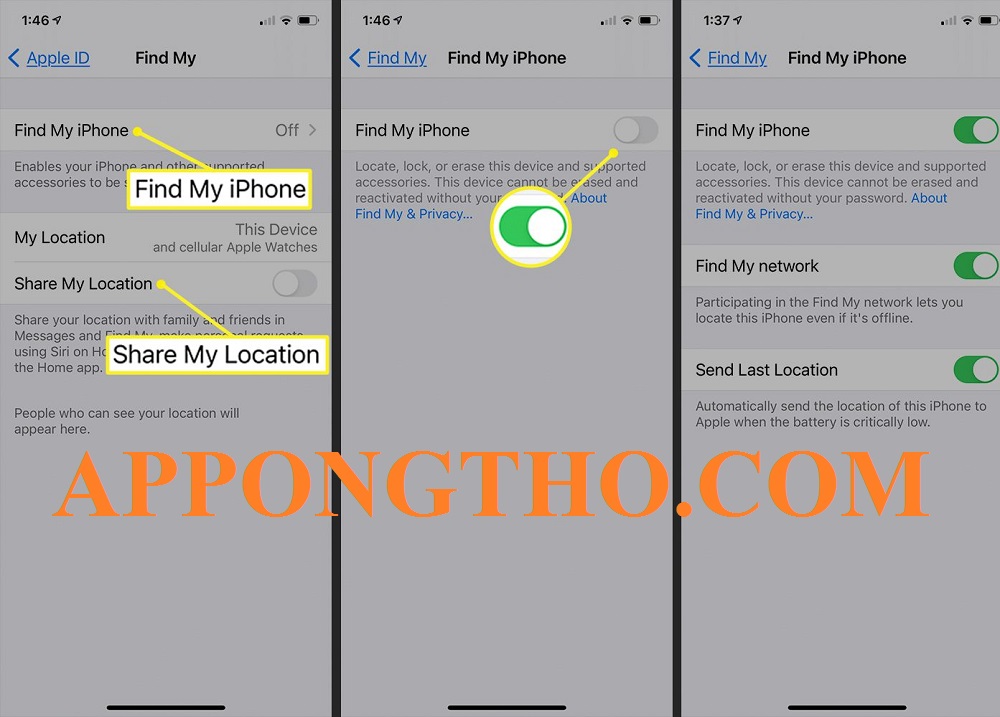
22 Câu hỏi về thiết lập thiết bị của tôi ( FAQ )
22 Câu hỏi về thiết lập thiết bị của tôi ( FAQ )
Dưới đây là 22 câu hỏi thường gặp về thiết bị của tôi được trả lời, có thể bạn đang cần:
1. Thiết bị của tôi có thể tìm được khi mất không?
- Có thể tìm được thiết bị khi bị mất.
- Dựa vào vị trí GPS hoặc mạng Wi-Fi.
- Cần kết nối internet để hoạt động.
- Đảm bảo tính năng vị trí được bật.
- Tính năng tìm kiếm qua tài khoản Google.
Mua Bán Tranh Đính Đá Thành Phẩm
Tính năng “Thiết bị của tôi” giúp bạn định vị lại thiết bị của mình, miễn là thiết bị có kết nối internet và bật vị trí.
2. Làm sao để kích hoạt “Thiết bị của tôi” trên Android?
- Mở ứng dụng “Cài đặt” trên điện thoại.
- Tìm và chọn “Google”.
- Chọn “Bảo mật”.
- Kích hoạt “Tìm thiết bị của tôi”.
- Đảm bảo vị trí được bật.
15 Địa Chỉ Bán Dép Chaco Xịn
Chỉ cần làm theo các bước đơn giản trên điện thoại Android để bật tính năng “Thiết bị của tôi” và bảo vệ thiết bị của bạn.
3. “Thiết bị của tôi” có tìm được thiết bị ngoại tuyến không?
- Không thể tìm trực tiếp khi thiết bị không kết nối internet.
- Có thể đặt thiết bị trong chế độ “Tìm khi ngoại tuyến”.
- Cập nhật vị trí khi thiết bị được kết nối lại.
- Có thể dùng mạng lưới thiết bị khác để giúp tìm kiếm.
- Dữ liệu có thể được đồng bộ khi thiết bị trực tuyến.
Kết Nối Wps Trên Iphone Đúng Cách
Tính năng “Thiết bị của tôi” không thể tìm thấy thiết bị khi hoàn toàn ngoại tuyến, nhưng có thể sử dụng các mạng thiết bị khác để giúp định vị.
4. Thiết bị của tôi hoạt động trên máy tính không?
- Có thể truy cập qua trang web của Google.
- Đăng nhập vào tài khoản Google của bạn.
- Liệt kê tất cả các thiết bị đã đăng nhập.
- Cho phép xem vị trí và các thao tác từ xa.
- Hỗ trợ tìm kiếm, khóa hoặc xóa dữ liệu thiết bị.
Zuciani Là Gì? Thương Hiệu & Sản Phẩm
Tính năng “Thiết bị của tôi” có thể hoạt động trên máy tính thông qua website của Google, giúp quản lý và bảo vệ thiết bị từ xa.
5. Cách sử dụng “Thiết bị của tôi” để định vị điện thoại?
- Truy cập trang “Tìm thiết bị của tôi” trên Google.
- Đăng nhập vào tài khoản Google của bạn.
- Chọn thiết bị bạn muốn định vị.
- Xem vị trí thiết bị trên bản đồ.
- Sử dụng tính năng “Phát âm thanh” để dễ tìm.
Bật Huy Hiệu Fan Cứng Facebook Trên Điện Thoại
Bạn có thể dễ dàng định vị điện thoại của mình qua trang web của Google chỉ cần đăng nhập tài khoản và chọn thiết bị cần tìm.
6. Tìm lại thiết bị của tôi khi không kết nối internet có được không?
- Không thể tìm thiết bị nếu không có internet.
- Có thể chọn “Tìm khi ngoại tuyến” nếu cài đặt trước.
- Thông báo vị trí khi thiết bị kết nối lại.
- Hỗ trợ qua các thiết bị Android khác.
- Không có kết quả tức thì khi ngoại tuyến.
Giải Mã NFC Trên IPhone
“Thiết bị của tôi” không thể tìm được khi thiết bị không kết nối internet, nhưng bạn có thể đặt chế độ ngoại tuyến để nhận thông báo khi thiết bị kết nối lại.
7. Làm sao để bảo mật “Thiết bị của tôi”?
- Đảm bảo tài khoản Google có mật khẩu mạnh.
- Kích hoạt xác minh hai yếu tố.
- Cập nhật phần mềm thiết bị thường xuyên.
- Đảm bảo bật tính năng “Tìm thiết bị của tôi”.
- Sử dụng mã PIN, mật khẩu hoặc vân tay.
Bật Gyroscope Cho Máy Không Hỗ Trợ
Bảo mật tính năng “Thiết bị của tôi” yêu cầu bảo vệ tài khoản Google và sử dụng các phương thức bảo mật nâng cao để ngăn chặn truy cập trái phép.
8. Có thể xóa dữ liệu từ xa qua “Thiết bị của tôi” không?
- Có thể xóa toàn bộ dữ liệu trên điện thoại.
- Xóa tất cả thông tin cá nhân và ứng dụng.
- Cần kết nối internet để thực hiện.
- Quá trình xóa không thể hoàn tác.
- Đảm bảo tính năng “Tìm thiết bị của tôi” đã được kích hoạt.
Cảm Biến Con Quay PUBG
Tính năng “Thiết bị của tôi” cho phép xóa dữ liệu từ xa, giúp bảo vệ thông tin cá nhân khi điện thoại bị mất hoặc bị đánh cắp.
9. Thiết bị của tôi có hỗ trợ trên iPhone không?
- Không có hỗ trợ chính thức cho iPhone.
- Tính năng này chỉ hoạt động trên thiết bị Android.
- Apple có tính năng tương tự là “Find My iPhone”.
- “Thiết bị của tôi” không hỗ trợ trên iOS.
- Tính năng chỉ dành cho các thiết bị Android đã đăng nhập Google.
Cài Đặt Ứng Dụng Không Rõ Nguồn Gốc Trên IOS
Tính năng “Thiết bị của tôi” không hỗ trợ trên iPhone, nhưng iPhone có dịch vụ tương tự của Apple là “Find My”.
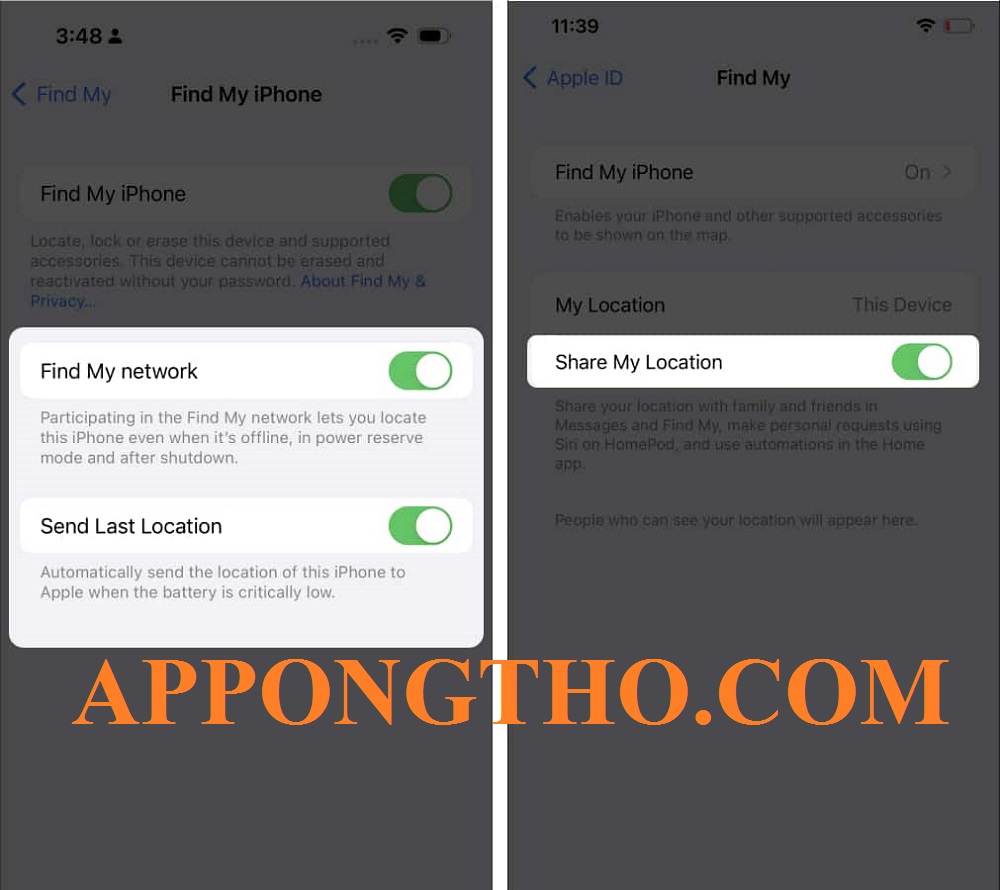
Hướng Dẫn Thiết Lập Thiết Bị Của Tôi Trên Android & Store
10. Tính năng “Thiết bị của tôi” có hoạt động trên Chrome OS không?
- Có, Chrome OS hỗ trợ tính năng “Thiết bị của tôi”.
- Cần đăng nhập vào tài khoản Google.
- Dễ dàng định vị các thiết bị Chrome OS.
- Cho phép xóa hoặc khóa thiết bị từ xa.
- Hỗ trợ các thiết bị như Chromebook.
IGBT bếp từ
Kết luận: Tính năng “Thiết bị của tôi” hoạt động tốt trên các thiết bị Chrome OS, giúp bạn quản lý và bảo vệ các thiết bị này từ xa.
11. Làm sao để xem vị trí thiết bị của tôi qua Google?
- Truy cập trang web “Tìm thiết bị của tôi”.
- Đăng nhập vào tài khoản Google của bạn.
- Chọn thiết bị bạn muốn theo dõi.
- Vị trí được hiển thị trên bản đồ.
- Chọn tính năng “Phát âm thanh” nếu cần.
Địa Chỉ Bán Decal Dán Tủ Lạnh
Bạn có thể dễ dàng xem vị trí thiết bị của mình thông qua Google bằng cách truy cập trang web và đăng nhập tài khoản.
12. “Thiết bị của tôi” có thể phát âm thanh giúp tìm điện thoại không?
- Có, tính năng “Phát âm thanh” giúp bạn tìm điện thoại.
- Âm thanh có thể phát ra từ điện thoại ngay cả khi tắt âm.
- Giúp dễ dàng tìm thấy thiết bị trong phạm vi gần.
- Tính năng này hoạt động khi thiết bị có kết nối internet.
- Có thể phát âm thanh trong vòng 5 phút.
Sáp thơm đuổi muỗi
Tính năng “Phát âm thanh” của “Thiết bị của tôi” là công cụ hữu ích giúp bạn tìm lại điện thoại dễ dàng khi bị thất lạc trong phạm vi gần.
13. Cách kích hoạt thiết lập thiết bị của tôi trên máy tính?
- Truy cập vào trang Google “Tìm thiết bị của tôi”.
- Đăng nhập bằng tài khoản Google của bạn.
- Xem danh sách các thiết bị đã đăng nhập.
- Chọn thiết bị muốn quản lý hoặc tìm kiếm.
- Tính năng này chỉ hoạt động qua web, không cần cài đặt thêm.
Tính Thể Tích Tủ Lạnh
Bạn có thể kích hoạt tính năng “Thiết bị của tôi” qua máy tính bằng cách đăng nhập vào tài khoản Google và quản lý các thiết bị từ trang web.
14. Thiết bị của tôi có thể khóa điện thoại từ xa không?
- Có thể khóa điện thoại từ xa qua tính năng này.
- Giúp ngừng truy cập vào điện thoại khi bị mất.
- Đảm bảo dữ liệu của bạn được bảo mật.
- Tính năng này yêu cầu thiết bị có kết nối internet.
- Thực hiện khóa nhanh chóng trong vài bước.
Remote Điều Khiển Tivi LG Nhanh Hết Pin
“Thiết bị của tôi” cho phép khóa điện thoại từ xa, giúp bảo vệ dữ liệu và thông tin cá nhân khi thiết bị bị mất hoặc bị đánh cắp.
15. Làm sao để tìm lại thiết bị của tôi khi bị mất?
- Truy cập vào trang “Tìm thiết bị của tôi”.
- Đăng nhập vào tài khoản Google của bạn.
- Chọn thiết bị bị mất từ danh sách.
- Xem vị trí thiết bị trên bản đồ.
- Sử dụng tính năng “Phát âm thanh” để tìm kiếm.
Mạch Sặc Pin Điện Thoại
Bạn có thể dễ dàng tìm lại thiết bị của mình khi bị mất qua Google, giúp bạn xác định vị trí và truy tìm thiết bị một cách nhanh chóng.
16. “Thiết bị của tôi” có thể xóa tài liệu trên điện thoại không?
- Có thể xóa toàn bộ dữ liệu trên thiết bị.
- Xóa dữ liệu như hình ảnh, video, ứng dụng.
- Đảm bảo rằng tính năng “Tìm thiết bị của tôi” đã được kích hoạt.
- Cần thiết bị có kết nối internet để thực hiện.
- Quá trình xóa không thể hoàn tác.
Sửa Tay Cầm PS Tại Hà Nội
“Thiết bị của tôi” cho phép xóa toàn bộ dữ liệu trên điện thoại từ xa, giúp bảo vệ thông tin cá nhân khi thiết bị bị mất hoặc bị đánh cắp.
17. Cách đăng nhập vào “Thiết bị của tôi” từ xa?
- Truy cập trang “Tìm thiết bị của tôi” trên Google.
- Đăng nhập vào tài khoản Google của bạn.
- Tìm thiết bị bạn muốn quản lý.
- Quản lý thiết bị từ xa như khóa, xóa dữ liệu.
- Dễ dàng thực hiện các thao tác từ mọi thiết bị có kết nối internet.
USB Kết Nối Nhưng Không Hỗ Trợ
Bạn có thể đăng nhập vào “Thiết bị của tôi” từ xa qua trang web của Google, giúp bạn quản lý thiết bị của mình dù ở bất kỳ đâu.
18. Làm sao để theo dõi thiết bị của tôi trên bản đồ?
- Truy cập trang “Tìm thiết bị của tôi” trên Google.
- Đăng nhập vào tài khoản Google của bạn.
- Chọn thiết bị bạn muốn theo dõi.
- Vị trí thiết bị sẽ hiển thị trên bản đồ.
- Cập nhật liên tục nếu thiết bị di chuyển.
Story Facebook
Bạn có thể theo dõi vị trí thiết bị của mình trên bản đồ dễ dàng thông qua trang web của Google, giúp xác định vị trí thiết bị khi bị mất.
19. “Thiết bị của tôi” có hỗ trợ trên thiết bị không phải Android không?
- Không hỗ trợ chính thức cho thiết bị không phải Android.
- Tính năng này chỉ hoạt động trên Android và Chrome OS.
- Các thiết bị không phải Android không thể sử dụng tính năng này.
- Dịch vụ tương tự có thể được tìm thấy trên các nền tảng khác.
- Tính năng chủ yếu hỗ trợ điện thoại và máy tính bảng Android.
Sữa Chua Là Gì? Quá Trình Đông Tụ Protein
Tính năng “Thiết bị của tôi” không hỗ trợ cho thiết bị ngoài hệ sinh thái Android và Chrome OS.
20. “Thiết bị của tôi” có thể tìm thiết bị mất mà không cần GPS không?
- Có thể tìm qua mạng Wi-Fi.
- Cần thiết bị kết nối internet.
- Không phụ thuộc vào GPS nếu mạng Wi-Fi có sẵn.
- Không thể tìm thiết bị khi hoàn toàn ngoại tuyến.
- Thông báo vị trí khi thiết bị kết nối lại.
pH và pKa là gì? Hiểu mối quan hệ giữa pH và pKa
Tính năng “Thiết bị của tôi” có thể tìm được thiết bị khi không có GPS nếu có kết nối Wi-Fi, nhưng kết nối internet là điều kiện cần thiết.
21. Làm sao để thiết lập thiết bị của tôi cho điện thoại Android?
- Mở “Cài đặt” trên điện thoại Android.
- Chọn “Google” và sau đó chọn “Bảo mật”.
- Bật tính năng “Tìm thiết bị của tôi”.
- Đảm bảo vị trí được bật và kết nối internet.
- Đảm bảo tài khoản Google đã đăng nhập.
Bàn Phím Máy Tính Là Gì? Cách Tự Sửa Máy Tính Bị Liệt Phím
Cài đặt “Thiết bị của tôi” trên Android rất dễ dàng và giúp bạn quản lý và bảo vệ thiết bị của mình khi bị mất hoặc bị đánh cắp.
22. Tính năng “Thiết bị của tôi” có miễn phí không?
- Hoàn toàn miễn phí cho người dùng Google.
- Không yêu cầu phí dịch vụ hoặc đăng ký.
- Dịch vụ không mất thêm chi phí sử dụng.
- Cung cấp miễn phí cho tất cả các thiết bị đã đăng nhập Google.
- Hỗ trợ cho cả điện thoại, máy tính bảng, Chrome OS.
Tính năng “Thiết bị của tôi” hoàn toàn miễn phí và có sẵn cho tất cả người dùng tài khoản Google, giúp bảo vệ và quản lý thiết bị dễ dàng.
Bê tông chống thấm là gì? Danh sách các loại bê tông chống thấm
Khi đã hoàn tất việc thiết lập “Thiết bị của tôi” trên Android, bạn sẽ có trong tay một công cụ mạnh mẽ để bảo vệ và theo dõi thiết bị của mình.
Tính năng này không chỉ giúp bạn xác định chính xác vị trí của thiết bị bị mất, mà còn cung cấp các công cụ hữu ích như xóa dữ liệu từ xa và phát âm thanh để tìm lại điện thoại.
Dù là khi thiết bị của bạn bị mất hoặc bị đánh cắp, việc sử dụng “Thiết bị của tôi” sẽ mang lại sự an tâm và bảo mật tuyệt đối.
Đừng quên kiểm tra và kích hoạt tính năng này ngay hôm nay để luôn giữ cho thiết bị của mình được an toàn.